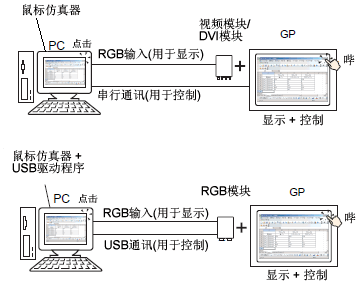
如需通过串行通讯输出人机界面的触摸坐标,请在您的PC上安装Pro-face鼠标模拟软件,然后在人机界面上操作PC鼠标。
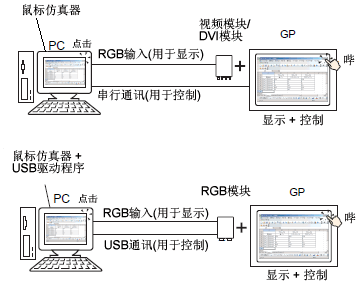
除了鼠标模拟软件(Pro-face)之外,在人机界面上安装视频模块之前请做好以下准备工作。
VM模块/DVI模块
RGB电缆(可选或商用)
串行电缆,交叉(商用)
RGB模块
USB通讯驱动程序(Pro-face)
USB通讯驱动程序可以从RGB模块随附的CD中安装。
RGB电缆(可选或商用)
USB电缆(可选或商用)

对于下载并安装所需的软件、线缆类型及其它信息,请参阅Pro-face的技术支持中文网站“Otasuke Pro”(http://www.proface.com.cn/otasuke/)或每个模块的相关硬件手册。
如需了解设置串行通信的更多详情,请参阅 28.10.7.4 模拟触摸输出
28.10.7.4 模拟触摸输出
设置步骤
在系统设置窗口,在[图像模块设置]中勾选[模拟触摸输出]复选框,配置通讯设置。在PC上配置鼠标模拟设置。
从[通用设置]菜单,选择[视频模块窗口设置]并创建一个新画面。双击所显示的画面,打开设置对话框。在[通道]列表中选择[RGB(IN)]和[模拟触摸]复选框。
在基本画面上放置图像模块显示器,设置窗口显示设置。
操作方法
在人机界面内部寄存器地址LS9230中写入“1”,启用触摸输出。要输出的触摸信息被写入LS9231 - LS9233。
|
LS9230 |
允许/不允许 |
0: 不允许, 1: 允许 |
|
LS9231 |
触摸状态 |
0: 触摸开 1: 触摸关 |
|
LS9232 |
X坐标 |
0 - 1023 |
|
LS9233 |
Y坐标 |
0 - 1023 |
当RGB模块上同时显示2个通道时,触摸信息被写入以下区:
|
通道0触摸信息 |
||
|
LS9350 |
触摸状态 |
0: 触摸开 1: 触摸关 |
|
LS9351 |
X坐标 |
0 - 1023 |
|
LS9352 |
Y坐标 |
0 - 1023 |
|
通道1触摸信息 |
||
|
LS9353 |
触摸状态 |
0: 触摸开 1: 触摸关 |
|
LS9354 |
X坐标 |
0 - 1023 |
|
LS9355 |
Y坐标 |
0 - 1023 |